안녕하세요. 앤디라이언입니다.
요즘은 SSD가 기본인 시대라 예전과 다르게 부팅에 그렇게 신경쓰지 않아도 괜찮지만,
그래도 요즘도 공공기관이나 사무용PC는 그렇지 않은 곳이 많아요.
그래서 오늘은 부팅속도를 빠르게 설정해서 스트레스를 줄여드릴까 합니다.
먼저 윈도우 아이콘 옆에 검색창이 있습니다.
검색창에 "msconfig"를 입력 후 엔터를 누릅니다.

입력 후 다음과 같은 창이 뜹니다.

부팅 탭으로 가서 아래와 같이 설정해 줍니다.

그리고 고급 옵션으로 들어갑니다.
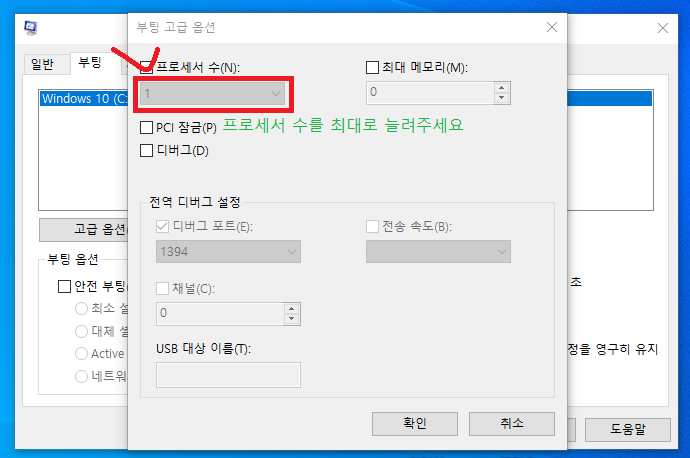
프로세서 수 체크박스를 클릭하여 체크를 하고 밑에
콤보박스가 활성화되면 최대 프로세서 수로 셋팅합니다.
확인을 누른 후 시작프로그램 탭으로 이동합니다.

시작프로그램 탭으로 이동 후 작업 관리자 열기 클릭
클릭을 하면 윈도우가 시작할 때 자동 실행되는 프로그램들이 설정되어 있습니다.

여기서 중요한 것은 시작 시 영향입니다.
시작 시 영향이 높음은 컴퓨터 부하를 많이 줘서 느려질 영향이 크다는 것을 의미하죠.
반면, 없음이나 낮음은 컴퓨터가 부팅시 그렇게 큰 영향을 주지 않기 때문에 사용 안 함으로 해도
부하를 많이 주지 않는다는 것을 뜻합니다.
하지만 업데이트나 기타 어플리케이션 팝업이 안뜨기를 원하신다면 사용 안함으로 하시는 것을
추천드립니다.
그럼 여기서 사용법은 해당 어플리케이션을 클릭하고 마우스 우클릭으로 사용/사용안함을 클릭하거나
아래 보이는 사용버튼 혹은 사용안함버튼을 클릭해서 제어를 하시면 됩니다.
이렇게 설정을 하고 컴퓨터 재부팅을 하시면 끝!
느린 컴퓨터 조금이라도 스트레스 없이 빠르게 즐겨보세요.
구독, 좋아요, 응원댓글은 포스트에 힘이 됩니다.
'유틸 이야기 (Utils)' 카테고리의 다른 글
| 블로그를 PDF 뷰어로 활용하기 (0) | 2020.07.22 |
|---|---|
| [Windows] 공유 폴더 설정 및 확인 (0) | 2020.05.12 |
| [Windows] 내 컴퓨터 IP확인하기 (0) | 2020.05.12 |